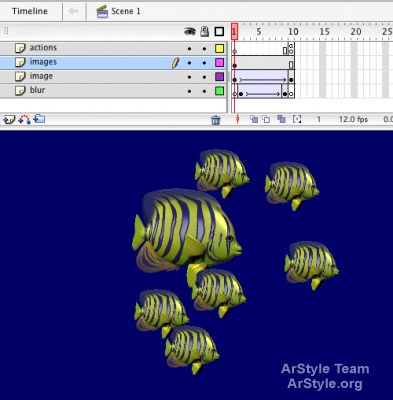A sebesség illúziójának létrehozása a mozgás elmosódásával - egy portál a tervezésben érdekes dolgokról
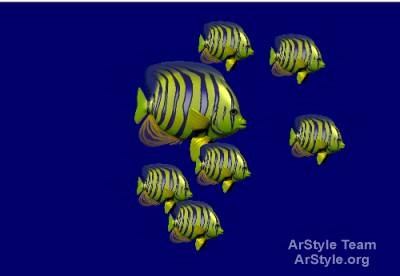
A fényképen mozgási elmosódás jön létre, amikor a téma nagy sebességgel mozog a fényképezőgép rögzítésekor. Az eredmény az oszlop túlnyúlik az objektumon. Ebben a leckében a Blur szűrőt és a Motion 8 Tween-t a Flash 8-ban használjuk fel erre az illúzióra.
1. LÉPÉS: Hozzon létre egy filmcímke szimbólumot
A Flash-ben a szűrők csak szövegre, filmklipekre és gombokra alkalmazhatók. Ebben az első lépésben egy új dokumentum létrehozásával kezdjük és a képet filmklip-szimbólumgá alakítjuk.
Nyisson meg egy új dokumentumot, és hozzon létre egy olyan képet, amelyet használni szeretne. Alternatívaként importálhatja a képet a jelenetre (Fájl> Importálás> Importálás a színpadra). Válassza ki a képet, és alakítsa át egy videoklipre (jobb egérgombbal kattintson a képre, és válassza a Konvertálás szimbólumot). Helyezze el a klipet a jelenet bal oldalán. Kattintson duplán a Layer 1 rétegre, és nevezze át az "elmosódottságot".
2. lépés: Blur hozzáadása
Jelölje ki a videoklipet. Kattintson a Szűrők fülre a Tulajdonságok panelen. Kattintson a Szűrő hozzáadása (+) gombra, és válassza a Blur lehetőséget.
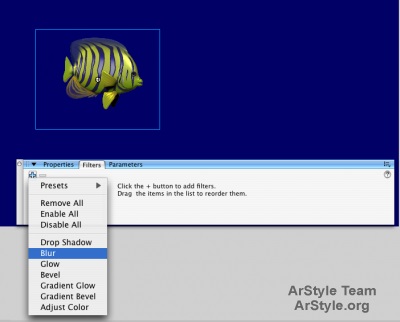
3. LÉPÉS: Blur telepítése
Három beállítás van a Blur esetében: Blur X, Blur Y és Quality. Elhomályosítja az X és Y a Blur a felelős az életlenség az X és Y Icon Lock követően az X és Y mezők segítségével, hogyan kell alkalmazni az egyes beállítások az egyes tengelyek (nyitott), és alkalmazza ugyanazokat a beállításokat minden egyes kattintással a gomb (blokkolt). A minőség felelős az elmosódás simításáért. Minél magasabb a minőség, a simább lesz simább; Azonban a magasabb színvonal miatt a Flash nehezebb, és talán a filmed sokkal lassabb lesz.
A képünk balról jobbra vagy vízszintesen mozog, ezért megnöveljük az Blur X értékét, és az Blur Y értéket 0-ra állítjuk. Ebben a példában a Blur X esetében 45-et használtunk, és a Quality = High értéket állítottuk be. Megváltoztathatja a kép beállításait.
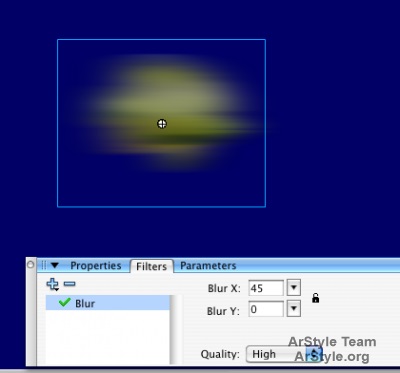
4. LÉPÉS: Add egy példányt
Kattintson a Réteg beillesztése ikonra egy új réteg beszúrásához a homályos réteg fölé. Nevezze át a réteget - "kép". Húzza a film egy másik példányát a könyvtárból a képrétegbe. Helyezze a mintát úgy, hogy a dombornyomott szimbólum a kép mögött legyen.

5. LÉPÉS: Adja hozzá a kulcskereteket
Helyezzen be kulcskeretet (F6) a 10. keretbe mindkét réteghez. Mozgassa mindkettőt - a kép és a blues a jelenet jobb oldalára. Kattintson a jobb egérgombbal az egyes rétegek 1. keretén belül, és válassza a Create Tween menüpontot a menüből. Válassza a Vezérlés> Teszt film parancsot. Nagyon jó, de ha kicsit játszol a beállításokkal, akkor kicsit reálisabbá tehetjük a hatást.
6. LÉPÉS: Az idővonal beállítása
Ebben a lépésben a hal kezdete után elkezdődik az elmosódás, és eltűnik, amikor a hal megáll.
Kattintson az "1." kocka kulcsképére az "elmosódott" rétegben. hogy kiemelje. Ezután kattintson és húzza a kulcskeretet a 2. keretbe. Az 1. keretben üres kört fog látni, jelezve, hogy ez üres kulcskeret. Ismételje meg az eljárást a 10. keretben, kivéve, hogy a kulcskeretet a keretre mozgatja. 9. Kattintson a jobb egérgombbal a keret 10-re, és válassza ki a Blank Keyframe beszúrás menüpontot a menüből. Egy üres kulcskeret azt jelenti, hogy nincs semmi jelenet a jelenetben. Az eredmény megjelenítéséhez válassza a Vezérlés> Teszt film lehetőséget.
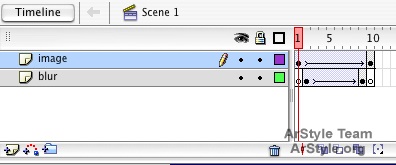
7. LÉPÉS: Állj meg az idővonalon
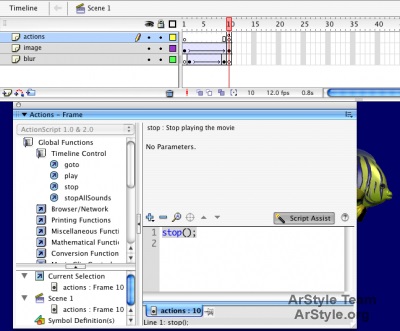
8. lépés: Animáció hozzáadása a mozgóképhez
Általában, miután létrehoztam az animációt a fő idővonalon, arra gondoltam, hogy mi tetszik az animációnak, amelyet filmklipbe helyeznek. így újra felhasználhatom. Szerencsére könnyű csinálni.
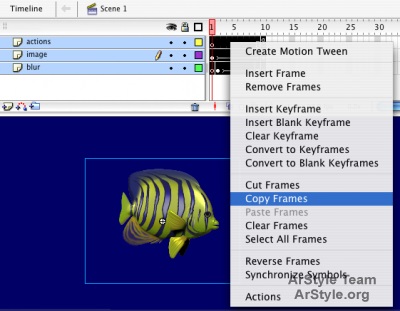
9. LÉPÉS: Helyezzen be egy új szimbólumot
Válassza a Beszúrás> Új szimbólum lehetőséget. Az Új szimbólum párbeszédpanelen írjon be egy nevet, és válassza ki a Film Klip típusát. Kattintson az OK gombra. A jobb oldali egérgombbal kattintson az új szimbólum idővonalának 1. keretére. Jelölje be a Beillesztés kereteket a menüből. Kattintson a Scene 1 gombra az idővonal tetején, hogy visszatérjen a fő idővonalhoz.
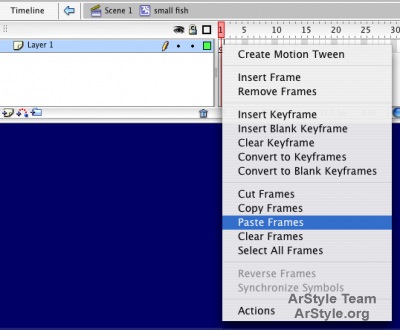
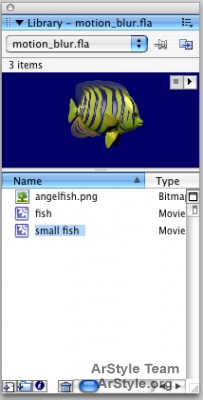
10. LÉPÉS További példányok hozzáadása
Helyezzen be egy új réteget a kép réteg fölé, és nevezze át az új réteget a "képek" -re. Ezután húzza az új szimbólum sok példányát a színpadra, ahogy csak akarja. Teszteld a filmedet, hogy mindent láss!